使用JDBC連線資料庫SQL Server 2012
阿新 • • 發佈:2018-12-21
安裝SQL Server 2012之後需要進行的設定
- 開啟SQL Server配置管理器,點選“SQL Server網路配置”,啟用右側的協議,如下圖所示。
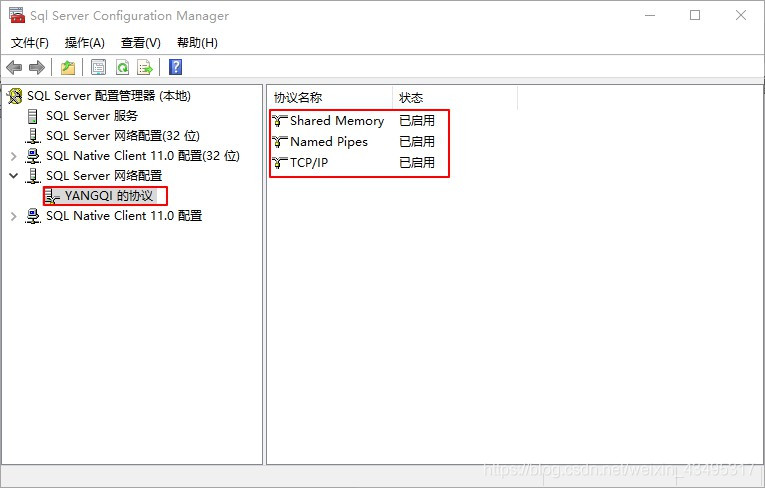
- 雙擊 TCP/IP,點選“IP地址”,將 IP1 和 IP10 的 IP 地址設定為 127.0.0.1,點選確定即可。
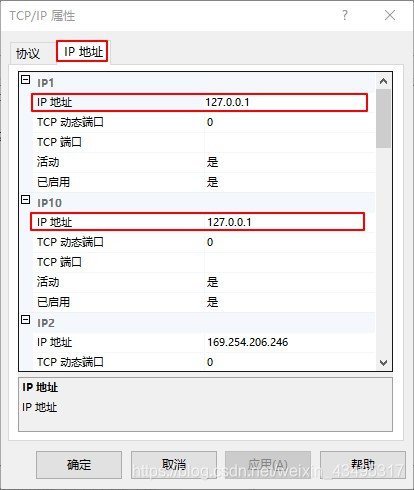
- 已經完成了SQL Server 2012 的所有設定。
classpath 環境變數設定
- 下載後將資料夾放在自己的磁碟中,根據自己的JDK的版本,開啟相應的資料夾。比如我的JDK是1.8,我的檔案是放在D盤,所以就是:D:\sqljdbc_6.0\chs\jre8\sqljdbc42.jar
- 開啟環境變數設定,如果有 classpath 環境變數,直接在後面新增以上的檔案路徑:D:\sqljdbc_6.0\chs\jre8\sqljdbc42.jar;如果沒有 classpath 環境變數的,新建 classpath 環境變數,新增以上檔案路徑即可,如下圖所示。

- 同時將 spljdb42.jar 複製至自己的JDK目錄下的 jre 資料夾下的 lib 資料夾下的 ext 資料夾中,同時相應的 JRE 資料夾中相同目錄下也要複製一個,如下圖所示。

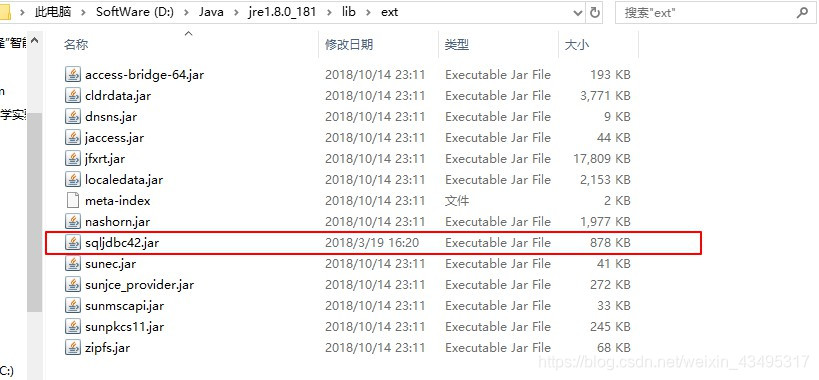
- 關於 classpath 的基本設定已經完成。
開啟 Java 編輯器或者 IDE 環境
- 新建 ConnectDatabase 類
import java.sql.*; public class ConnectDatabase { Connection connection; public final void connectDatabase() { String URL = "jdbc:sqlserver://localhost:1433"; String userName = "sa";// 資料庫管理員名稱 String passWord = "112358";// 資料庫管理員密碼 try { connection = DriverManager.getConnection(URL, userName, passWord);// 連線資料庫的程式碼 System.out.println("連線成功"); } catch (Exception e) { e.printStackTrace(); System.out.println("連線失敗"); } } }
- 新建 Text 類
public class Text {
public static void main(String[] args) {
ConnectDatabase connect = new ConnectDatabase();
connect.connectDatabase();
}
}
- 在此資料庫的連線已經完成。
